|
<< Click to Display Table of Contents >> Контрагенты |
  
|
|
<< Click to Display Table of Contents >> Контрагенты |
  
|
Данный справочник содержит все необходимые сведения об организациях и физических лицах (ИП), с которыми работает собственная фирма.
Вызвать справочник возможно практически с любой вкладки главного меню: Грузоперевозки(TMS), Продажи, Покупки, CRM, Денежные средства.

Контрагенты
Настройка отображения данных
Контрагенты представлены в справочнике в алфавитном порядке.
Записи об устаревших контрагента (контрагенты с отметкой Устаревший) при открытии окна справочника по умолчанию в списке не отображаются. При необходимости можно обеспечить их вывод на экран в составе общего списка, активизировав в меню Действия настройку Показать устаревшие. Записи о таких контрагентах выделяются серым цветом.
Слева справочника Контрагенты расположено окно проводника по категориям контрагентов: в свернутом виде отображается как вкладка с названием Категории. Для стыковки окна проводника с окном реестра (если необходимо), нажмите значок ![]() в заголовке окна проводника.
в заголовке окна проводника.
Отфильтровать справочник по категории:
1.Активируйте пункт Выбрать все.
2.Снимите отметку у пункта Не входит ни в одну категорию.
3.Установите отметку, щелкнув левой кнопкой мыши, напротив одной или нескольких категории.
Внимание:
Отнесение контрагента к той или иной категории (ям) осуществляется в карточке контрагента на вкладке Категории.
Система хранит большое количество атрибутов контрагента, которые могут быть использованы для оформления документов и составления отчетов. Ввод сведений о контрагенте при редактировании или добавлении новой записи осуществляется в карточке Контрагент.
Слияние двойников
Для решения проблемы задвоения данных в справочнике Контрагенты предусмотрена опция Слияние двойников - команда меню Действия.
1.В списке контрагентов встаньте на правильного контрагента ( то есть контрагента, в карточку которого будут слиты карточки двойников) 2.Вызовите команду контекстного меню - Слияние двойников. 3.В окне Ликвидация "двойников" в поле Контрагент выберите основного контрагента (если пункт 1 был выполнен, то поле Контрагент уже быдет заполнено). 4.Добавьте двойника/ов в таблицу Дублирующие контрагенты, используя команду Добавить "двойника" меню Действия или кнопку
5.Выберите пункт меню Действия или кнопку на панели инструментов - Выполнить слияние.
Внимание: Если контрагент, который должен считаться основным, был выбран в качестве дублирующего, то встаньте на него курсором и нажмите кнопку 1 на панели инсрументов (также команда меню Действия).
|
Если по какой-то причине данная опция отсутствует, в любом момент ее можно добавить в меню через редактор Customize. >> Работа с опцией Customize
Карточка контрагента
Добавление карточки нового контрагента производится с помощью общих приемов работы с объектами. >> Общие приемы работы с объектами
Форма окна карточки Контрагент разбита на несколько вкладок, группирующих атрибуты контрагента в зависимости от типа, назначения и т.д. Все доступные для конкретной вкладки команды располагаются в контекстном меню.
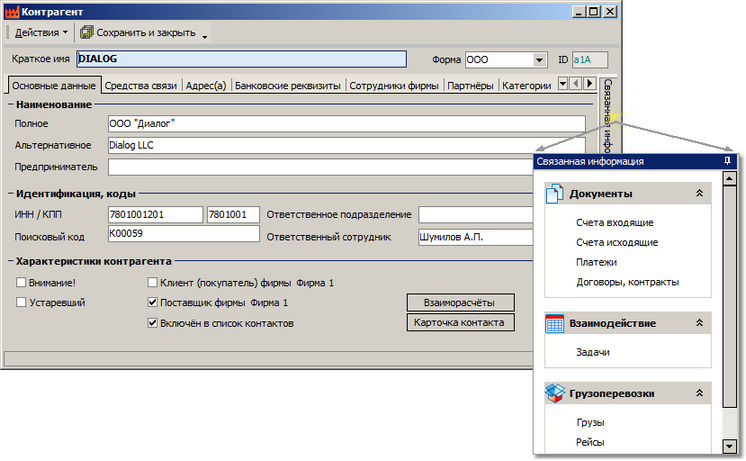
Сбоку справа карточки Контрагент расположена раскрывающая панель Связанная информация (по умолчанию закрыта), которая обеспечивает быстрый доступ к объектам системы, связанным с данным контрагентом: счета, инвойсы, договоры, продажи, задачи, грузы и т.д.
Открытие ВКЛАДКИ Связанная информация :
1.Установите курсор на область панели, чтобы появилось окно Связанная информация.
2.Закрепите окно, нажав ![]() .
.
3.Подведите курсор к левой боковине окна до появления значка с двумя стрелками в разные стороны, тяните влево, расширяя окно до нужного вам размера. Отпустите.
Внимание:
Если контрагент является индивидуальным предпринимателем, рекомендуется начать заполнение карточки контрагента с поля Предприниматель. После выбора в данном поле соответствующей персональной карточки будут автоматически заполнено ряд полей: Краткое и Полное наименование, Форма, а также персональная карточка предпринимателя будет добавлена на вкладку Сотрудники.
Поле |
Описание |
Краткое наименование |
В верхней части карточки необходимо указать краткое наименование контрагента, предназначенное, в основном, для быстрого поиска в списках (не рекомендуется использовать аббревиатуру организационной формы контрагента и использовать кавычки). Заполнится автоматически, если предварительно было заполнено поле Предприниматель. |
Форма |
Для контрагента-юридического лица указывается его организационная форма. Заполнится автоматически, если предварительно было заполнено поле Предприниматель. >> Юридические формы предприятий |
Полное наименование |
В поле Полное указывается юридическое наименование фирмы, если контрагент - организация, или данные физического лица. Полное наименование формируется автоматически из значений полей Краткое наименование и Форма. |
Альтернативное наименование |
Альтернативное наименование может содержать наименование фирмы на иностранном языке. |
Предприниматель |
Если физическое лицо является предпринимателем, необходимо заполнить поле Предприниматель. Данные для этого поля выбираются из справочника персональных карточек, вызываемого по нажатию кнопки [...] справа. После заполнения этого поля автоматически будет заполнено ряд полей: Краткое и Полное наименование, Форма, а также персональная карточка предпринимателя будет добавлена на вкладку Сотрудники. >> Персональные карточки |
ИНН/КПП |
Два поля предназначенные для указания ИНН и КПП контрагента. |
Поисковый код |
Поисковый код вводится для отличия контрагентов со схожими характеристиками, также может быть использован для фильтрации или при построении отчетов . В случае если данное поле не будет заполнено, при сохранении контрагента система автоматически присвоит ему следующий по порядку код. |
Ответственное подразделение |
Подразделение собственной фирмы, ответственное за данного контрагента. Выбор осуществляется из справочника собственных фирм. |
Ответственный сотрудник |
Это сотрудник собственной фирмы, ответственный за данного контрагента. Жесткой связи между значениями в этом поле и в поле Ответственное подразделение нет, поэтому сотрудник необязательно должен входить в ответственное подразделение. |
Добавил |
В момент первичной регистрации контрагента система фиксирует сотрудника, который ввел его в базу, и выводит его в качестве отдельного столбца в реестре контрагентов. Данном функционалом можно пользоваться для фиксации сотрудника, который привел клиента, например. |
Внимание (отметка) |
Контрагенты с установленной отметкой Внимание выделяются в справочнике Контрагенты красным цветом. Для установки отметки необходимо кликнуть левой кнопкой мыши по квадрату слева от записи. |
Устаревший |
Данный признак позволяет скрыть контрагента, с которым на данный момент фирма более не сотрудничает. Но запись о нем сохраняется в общем списке контрагентов в сером цвете и, при необходимости, может быть выведена на экран. Для установки отметки необходимо кликнуть левой кнопкой мыши по квадрату слева от записи. |
Клиент (покупатель) фирмы |
Данный признак проставляется у контрагентов, являющихся клиентами, и позволяет автоматически занести его в справочник Клиенты. После сохранения карточки (потребуется переоткрыть ее) справа от данной отметки появится кнопка Взаиморасчеты, дающая доступ к карточке взаиморасчетов с данным контрагентом-клиентом. >> Взаиморасчеты с клиентом Для установки отметки необходимо кликнуть левой кнопкой мыши по квадрату слева от записи и подтвердить намерение в открывшемся окне. |
Поставщик фирмы |
При активизации данной отметки контрагент автоматически будет зарегистрирован в справочнике Поставщики. И после сохранения карточки (потребуется переоткрыть ее) справа от данной отметки появится кнопка Взаиморасчеты, дающая доступ к карточке взаиморасчетов с данным контрагентом-поставщиком. >> Взаиморасчеты с поставщиком Для установки отметки необходимо кликнуть левой кнопкой мыши по квадрату слева от записи и подтвердить намерение в открывшемся окне. |
Включен в список контактов |
Включенная отметка обеспечивает связь со справочником Контакты. Сразу после выбора данного признака становится доступна кнопка Карточка контакта справа от поля, нажатие которой вызывает на редактирование карточку контакта. Для установки отметки необходимо кликнуть левой кнопкой мыши по квадрату слева от записи и подтвердить намерение в открывшемся окне. |
СРЕДСТВА СВЯЗИ > Данная вкладка содержит информацию о общих средствах связи данного контрагента, информация о средствах связи сотрудников данного контрагента регистрируется на другой вкладке - Сотрудники фирмы. Добавление/удаление записей производится через команды контекстного меню Добавить/Удалить. 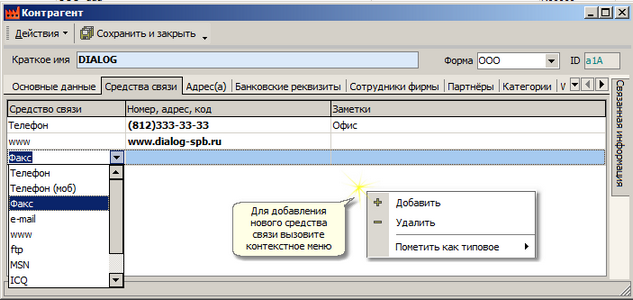 Средства связи контрагента |
|
Средство связи |
Система предлагает для выбора большое число разных типов связи, которые могут быть задействованы для одного контрагента любое количество раз. |
Номер, адрес, код |
Данное поле предназначено для ввода содержательной части для типа средства связи. |
Заметки |
Краткое описание конкретного средства связи. |
Адрес(а) > На вкладке Адрес(а) хранятся реквизиты адресов контрагента, включая адреса офисов, складов, производственных помещений, ангаров и т.д. |
|
АДРЕС(А)> АДРЕСА КОНТРАГЕНТА > На данной вкладке регистрируются адреса контрагента. Количество адресов не ограничено. Добавление/удаление записей производится через команды контекстного меню Добавить/Удалить. Внимание: Адреса контрагента, по которым ПОСТОЯННО выполняются действия с грузами (забор, доставка, хранение), лучше заполнять на соседней вкладке Места обработки грузов (терминалы, склады) контрагента.  Адреса контрагента |
|
Наименование |
Указывается тип адреса, например: фактический, юридический, головной офис, филиал и тд. Адреса складов и терминалов контрагента, на которых предполагается ПОСТОЯННО производить какие-либо действия с грузами (забор, доставка, хранение) лучше заполнять на соседней вкладке Места обработки грузов. |
Юр. адрес |
Устанавливается отметка для одного из адресов, который считается юрид. адресом. Этот адрес будет печататься по умолчанию в документах. Автоматически данная отметка выставляется по команде Юридический адрес контекстного меню, вызванного для выделенного адреса. |
Адрес произвольным текстом |
Реквизиты адреса хранятся как в формализованном виде (отдельными полями), так в виде текстовой строки. Формализованный адрес заполняется из справочников Страны, регионы, города; Улицы, а адрес в произвольном виде заполняется вручную или по кнопке [ = ] справа. >> Страны, регионы, города |
Зона доставки |
Если для города, выбранного в адресе, есть деление на зоны доставки, то в данном поле можно выбрать (предварительно настроив справочник Зоны доставки) зону, в которую попадает данный адрес. >> Зона доставки Внимание: Если для улицы, выбранной в текущем адресе, в справочнике Улицы настроена связь с зоной доставки, тогда поле Зона доставки в карточке Контрагент будет заполнено автоматически после ввода улицы в адресе и сохранения карточки. |
Примечание |
Можно ввести любую информацию: часы работы, описание и тд. |
Картинка |
При необходимости можно добавить картинку. |
АДРЕС(А) > МЕСТА ОБРАБОТКИ ГРУЗОВ (ТЕРМИНАЛЫ, СКЛАДЫ) КОНТРАГЕНТА > На отдельной вкладке отображается перечень мест обработки, связанных с этим контрагентом. Особенности заполнения карточки места обработки >> Места обработки грузов Перечень мест обработки пополняется при помощи команды контекстного меню Добавить склад, терминал либо автоматически при добавлении нового места обработки груза с указанием в качестве владельца текущего контрагента. Внимание: Указание текущего контрагента как владельца места обработки груза является единственным условием попадания места в карточку контрагента. 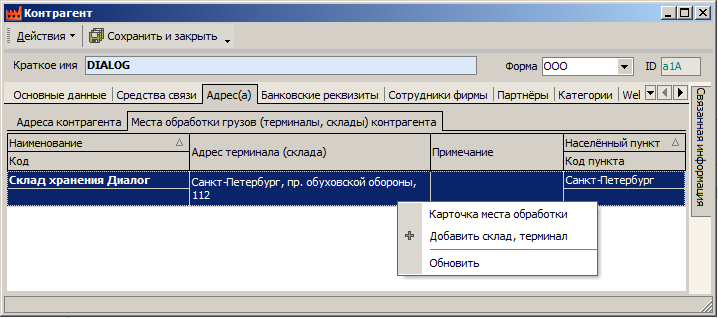 Места обработки грузов контрагента |
|
БАНКОВСКИЕ РЕКВИЗИТЫ > На данной вкладке для каждого контрагента может быть зарегистрировано несколько банковских счетов. Для регистрации счета необходимо: 1.Нажать на клавишу Insert на клавиатуре или выбрать команду Добавить из контекстного меню, вызываемого щелчком правой кнопки мыши в любом месте вкладки. 2.Выбрать двойным щелчком нужный банк из открывшегося справочника банков (при необходимости пополнив данный справочник). 3.В карточке контрагента появится запись с реквизитами выбранного банка, далее нужно отредактировать незаполненные реквизиты - ввести номер и наименование счета. На вкладке Банковские реквизиты доступно 2 режима отображения данных: карточками или списком. Управляет отображением данных команда контекстного меню В виде карточки. Один из счетов может быть помечен (по команде контекстного меню Банк по умолчанию) как используемый по умолчанию, т.е. будет автоматически подставляться в документы при выборе этого контрагента. При списочном режиме отображения для счета, выбранного по умолчанию, наименование банка и расчетный счет будут выделены жирным шрифтом. 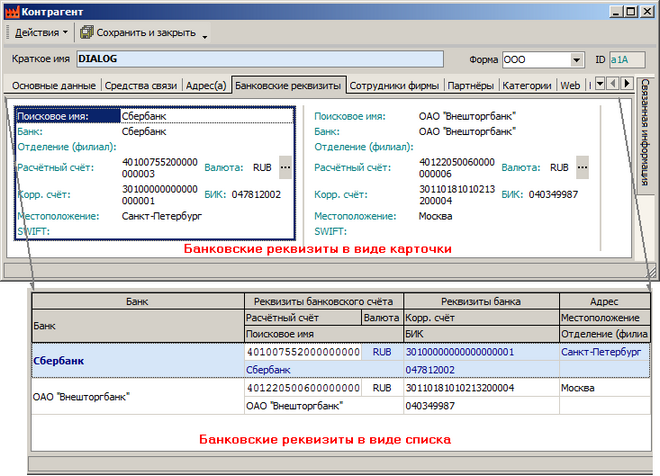 Банковские реквизиты контрагента |
|
Поисковое имя |
В поле Поисковое имя при добавлении расчетного счета по умолчанию подставится название банка. При необходимости можно изменить наименование. Это актуально, если у контрагента несколько расчетных счетов в одном банке. |
Расчетный счет |
Укажите номер расчетного счета. |
СОТРУДНИКИ КОНТРАГЕНТА >> |
|
ПАРТНЕРЫ > Для регистрации партнерских отношений контрагента: 1.Выбрать команду контекстного меню Добавить партнера. 2.Выбрать категорию партнера в появившемся справочнике Категории партнерства, например - Поставщик. 3.Откроется справочник контрагентов, в котором нужно выбрать контрагента-партнера. Внимание: Настройка справочника Категории партнерства осуществляется из карточки контрагента.
|
|
|
В случае, если в фирме существует классификация контрагентов, то принадлежность данного контрагента к той или иной группе может быть указана на вкладке Категории. Перечень используемых в фирме категорий настраивается в главном меню > CRM > Категории контрагентов. 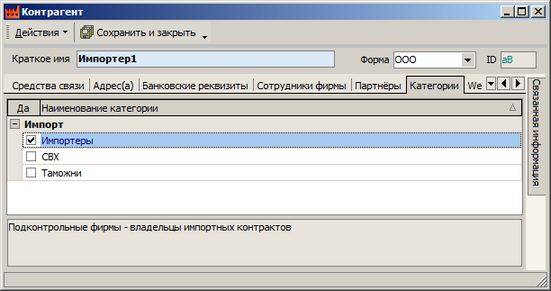 Категории контрагентов |
|
WEB > Вкладка используется для хранения информации о данных для доступа данного контрагента в веб-модуль. 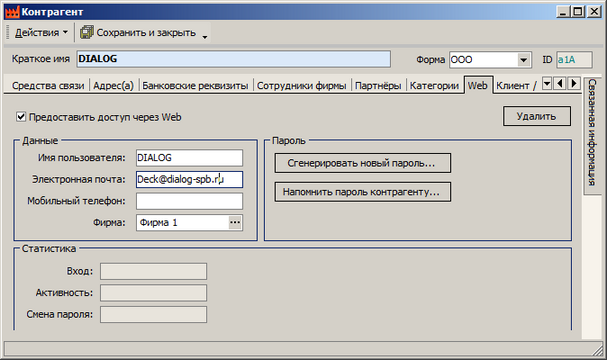 Доступ к веб-модулю |
|
Предоставить доступ через веб |
При активации данного пункта становятся доступными для редактирования все остальные поля. |
Имя пользователя |
Необходимо указать имя, под которым пользователь будет заходить на сайт (login). |
Электронная почта |
Введите электронную почту контрагента, на которую будет отправлен сгенерированный пароль для доступа в веб-модуль. |
Мобильный телефон |
Введите номер мобильного телефона, на который будет отправлен сгенерированный пароль для доступа в веб-модуль. |
Фирма |
Собственная фирма, к документам которой предоставляется доступ. |
Сгенерировать новый пароль |
Нажатие на кнопку Сгенерировать новый пароль контрагенту сформирует новый пароль для доступа в веб-модуль. |
Напомнить пароль контрагенту |
Нажатие на кнопку Напомнить пароль контрагенту отправит на электронную почту или мобильный телефон пароль. |
КЛИЕНТ/ПОСТАВЩИК > СВОЙСТВА КАК КЛИЕНТА Вкладка Клиент/Поставщик разбита на две вкладки, содержащих свойства контрагента как клиента собственной фирмы или как поставщика. Заполнение каждой закладки становится доступным только после включения данного контрагента в базу поставщиков или базу клиентов на страничке Основные данные. |
|
Валюта расчетов |
Валюта расчетов с клиентом. В ситуации, если учет взаиморасчетов в разрезе договоров не ведется, счета и акты клиенту выставляются в данной валюте. |
Кредитный лимит |
Сумма кредитного лимита клиенту. Устанавливается в валюте расчетов. |
Прейскурант |
В окне Прейскурант надо выбрать один из видов прейскурантов собственной фирмы, который для текущего клиента будет использоваться по умолчанию. >> Виды прейскурантов Если прейскурант у клиента не задан, то для расчетов будет использоваться Базовый прейскурант. Прейскурант, считающийся базовым, указан в Параметрах системы. |
Налоговая группа |
Налоговая группа контрагентов, к которой относится текущий клиент: иностранный покупатель, покупатель-резидент и тд. >> Налоговая группа |
Порядок оплаты |
Порядок оплаты выбирается из одноименного справочника. >> Порядок оплаты |
Договор |
Указывается договор по умолчанию с данным клиентом и текущей собственной фирмой, который будет автоматически подставляться в карточку заказа/груза, в счета и акты клиенту, а также в платежные документы. Договор должен быть в состоянии Действующий. >> Договоры |
Дополнительные свойства |
В данном разделе размещаются дополнительные свойства контрагента как клиента. То есть данные свойства присущи только контрагентам, включенным в справочник Клиенты. Настройка набора таких свойств осуществляется в главном меню> Настройка свойств объектов системы > объект Контрагент-клиент. Внимание: Общие свойства всех контрагентов должны быть добавлены к объекту учета Контрагент (тогда они будут доступны всем контрагентам). Заполнение таких свойств осуществляется на вкладке Свойства карточки контрагента. |
КЛИЕНТ/ПОСТАВЩИК > СВОЙСТВА КАК ПОСТАВЩИКА Вкладка Клиент/Поставщик разбита на две вкладки, содержащих свойства контрагента как клиента собственной фирмы или как поставщика. Заполнение каждой закладки становится доступным только после включения данного контрагента в базу поставщиков или базу клиентов на страничке Основные данные.  Свойства контрагента как поставщика
|
|
Валюта расчетов |
Валюта расчетов с поставщиком. В ситуации, если учет взаиморасчетов в разрезе договоров не ведется, инвойсы регистрируются по умолчанию в данной валюте. Эта же валюта подставляется в котировку после выбора данного контрагента в ней. |
Кредитный лимит |
Сумма кредитного лимита текущей собственной фирмы от поставщика. Устанавливается в валюте расчетов. |
Налоговая группа |
Налоговая группа контрагента, к которой относится текущий поставщик. Выбор в данном поле влияет на формирование документов: инвойсов. |
Договор |
Указывается договор по умолчанию с данным поставщиком и текущей собственной фирмой, который будет автоматически подставляться в инвойсы, а также в платежные документы. Договор должен быть в состоянии Действующий. >> Договоры |
Действующие цены |
Действие, выполняемое по нажатию кнопки Действующие цены, откроет на просмотр Действующий прейскурант данного поставщика (цены в прейскуранты поставщика вводятся в соседнем пункте (кнопка Ввод значений)). >> Действующий прейскурант |
Ввод значений |
Данная кнопка вызывает реестр распоряжений по ценам (поставщика). В этом реестре регистрируются все изменения цен поставщика. Работа с данным окном аналогична работе с окном Реестр распоряжений по ценам (собственной фирмы). >> Распоряжения по изменению цен Результат можно посмотреть в пункте Действующие цены. |
Прейскуранты |
Нажатие кнопки Прейскуранты открывает окно Вида прейскуранта данного поставщика. В этом окне регистрируется название прейскуранта. Например, Основной, Специальный и тд. |
Дополнительные свойства |
В данном разделе размещаются дополнительные свойства контрагента как поставщика. То есть данные свойства присущи только контрагентам, включенным в справочник Поставщики. Настройка набора таких свойств осуществляется в главном меню> Настройка свойств объектов системы > объект Контрагент-поставщик. Внимание: Общие свойства всех контрагентов должны быть добавлены к объекту учета Контрагент (тогда они будут доступны всем контрагентам). Заполнение таких свойств осуществляется на вкладке Свойства карточки контрагента. |
ТОВАРЫ И УСЛУГИ > Вкладка содержит перечень услуг (а также товаров), которые оказывает/продает данный контрагент. Данная информация может быть использована, например, при вводе расходной котировки для быстрой подстановки поставщика. Добавление/открепление товара/услуги производиться по командам контекстного меню вкладки. Цена и валюта не являются обязательными для заполнения полями, но могут быть использованы для хранения информации о цене на один и тот же товар или услугу у разных поставщиков.
Внимание: После добавления услуги/товара на вкладку Товары и услуги в карточке соответствующего товара/услуги также появится синхронная запись о контрагенте, связанном с ней. >> Номенклатура товаров и услуг
|
|
Цена |
Не обязательное поле. Поле заполняется значением, если необходимо хранить цену на данной товар у данного контрагента. |
Валюта |
Не обязательное поле. Валюта цены товара/услуги. |
Отношение к товару |
Для каждой добавленной услуги/товара обязательно нужно указать отношение данного контрагента к ней: Покупатель, Производитель, Поставщик. Роли контрагента по отношению к товару могут быть пополнены. |
Файлы >> |
|
Свойства >> |
|
Смотрите также